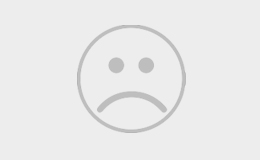电脑不识别u盘(电脑不读取u盘怎么解决)
比如u盘插入电脑后没有反应,打开磁盘后看不到u盘的盘符;比如u盘插入电脑会显示驱动无法识别或者安装不成功等等.
这个时候你是不是也觉得自己的u盘坏了,开始死机了?
不要慌,可以先试试以下方法!
第一,u盘可能是隐藏的。
先换电脑,看看u盘有没有损坏。如果没有,可能是u盘藏在你的电脑上。
解决方案很简单:
插入u盘,打开“我的电脑”/“这台电脑”-查看-选项。
进入高级设置框后,仍然先点击查看,取消选中“隐藏空驱动器”项,然后点击应用。
第二,USB口被BIOS禁用。
如果你把u盘连接到电脑上没有反应,那么在同一个USB接口上,我们尝试连接其他设备,比如鼠标和键盘。如果能正常使用,接口的问题就可以排除。
但如果这个USB接口有问题,有可能的故障原因是排除接口本身损坏后,USB口被BIOS禁用。
这就需要我们进入BIOS进行修改,解决方法很简单:
PS:注意电脑的品牌和型号不同,进入BIOS的快捷键也不同。建议你上网查或者直接咨询电脑品牌的客服~
方法1:恢复BIOS默认值
一般来说,电脑重启,出现开机画面,可以快速按BIOS快捷键进入BIOS界面。
如果担心不能及时按下,可以反复按,直到进入BIOS界面。
然后按F9,会出现恢复BIOS默认值的对话框。选择“是”并输入。后继续按回车键,就可以保存并重启电脑了。一旦再次接入优盘,就会发现优盘没有问题,可以正常使用~
方法2:打开USB端口
1.参考以上*作步骤。进入BIOS界面后,使用箭头键切换到“安全”选项卡,选择“I/O端口访问”并按回车键;
2.之后,继续选择“USB端口”并按回车,然后设置为“启用”,后按F10保存。
第三,可能是电脑的USB驱动有问题。
如果u盘连接到电脑,结果表明驱动程序安装不成功!不要怀疑,只是你的司机有问题。
解决方案很简单:
1.卸载USB设备
将鼠标移到计算机上,右键单击并选择[管理]。弹出窗口后,点击【系统工具】-【设备管理器】,然后展开中间设备的【通用串行总线控制器】,找到【USB海量存储设备】,双击打开。
弹出窗口后,点击[驱动]-[卸载]-[确定]。卸载后,拔出u盘,重新插入电脑。电脑会自动加载u盘驱动,然后检查你的u盘是否被读取。
其次,重启USB设备。
双击[USB大容量存储设备]后,如果发现[驱动程序]被禁用,请单击[启用]重新启动USB设备。成功后,检查您的u盘是否已被读取。
第三,更新驱动。
如果发现驱动已经启动,有可能是驱动没有更新。单击[驱动程序]中的[更新驱动程序],然后查看u盘是否可以读取。
第四,修改驱动器号
如果u盘出现在磁盘中,但无法打开。如上,首先进入电脑管理页面,点击【存储】-【磁盘管理】,选择你的u盘的盘符,右键选择【更改盘符和路径】。
弹出路径窗口后,点击下面的【更改】,进入分配盘符的小窗口,点击右边的下拉框,选择一个未被占用的【盘符】。选择盘符后,点击【确定】,系统会将该盘重新分配给u盘。此时,检查您的u盘是否已被读取。
好了,以上是根据一些实际情况整理出来的几种解决方案。虽然不能保证百分百成功,但还是希望能帮到你。